
Isi kandungan:
- Bekalan
- Langkah 1: Merancang Pemotongan Tepi PCB Menggunakan Fusion 360
- Langkah 2: Membuat Skematik dan Laluan PCB Menggunakan Kicad
- Langkah 3: Kira Nilai Resistor
- Langkah 4: Pateri Perintang
- Langkah 5: Selesaikan Pemegang Bateri CR2032
- Langkah 6: Pateri LED
- Langkah 7: Membersihkan PCB
- Langkah 8: Hadiah, Pakai dan Nikmati
- Pengarang John Day [email protected].
- Public 2024-01-30 11:08.
- Diubah suai terakhir 2025-01-23 15:00.



Halo semua, projek ini adalah Instructables pertama saya jadi saya akan berusaha melakukan yang terbaik.
Dalam projek ini, saya akan menerangkan kepada anda bagaimana saya berjaya membuat kalung PCB ini yang bersinar dalam gelap! Sejujurnya, ini adalah projek yang sempurna jika anda ingin mengetahui proses pemasangan elektronik permukaan.
Pertama sekali, izinkan saya memberitahu anda bahawa ia diilhamkan dari projek ini: https://www.instructables.com/id/LED-Jewelry/ dibuat oleh jiripraus jadi tolong, lihat! Semasa pertama kali mencuba membuat projeknya, saya gagal dengan teruk dan saya berkata pada diri sendiri "Mengapa tidak menggunakan PCB daripada menggunakan batang tembaga lurus?" Oleh itu … TADAM projek ini terlintas di fikiran saya !!!
Matlamat awal projek ini adalah untuk membuat hadiah khas untuk teman wanita saya.
Pada gambar ke-3, anda juga dapat melihat anjing saya, namanya Baba dan saya rasa dia memakai kalung ini dengan sempurna ^^ (Dia kelihatan sedikit seperti Tony Stark, bukan?)
Bekalan
Saya membeli semua barang saya dari aliexpress, tetapi saya pasti anda dapat mencari bekalan dan alat ini di laman web lain.
-
1x PCB Custom (untuk myselft buatan JLCPCB)
5 PCB dengan harga 2 €
- 6x Multicolors SMD 1206 Led
- 6x SMD 0805 Resistor (buku contoh perintang SMD akan menjadi sahabat anda dalam banyak projek)
- 1x bateri CR2032
- 1x pemegang bateri CR2032
- 1x tali untuk kalung
Alat yang diperlukan
- Setrika solder
- Penjepit
- Tin pematerian
Alat pilihan
- Soldering flux
- Multimeter
- Naib atau tangan ke-3
- Acétone dan berus gigi lama untuk membersihkan PCB
Langkah 1: Merancang Pemotongan Tepi PCB Menggunakan Fusion 360
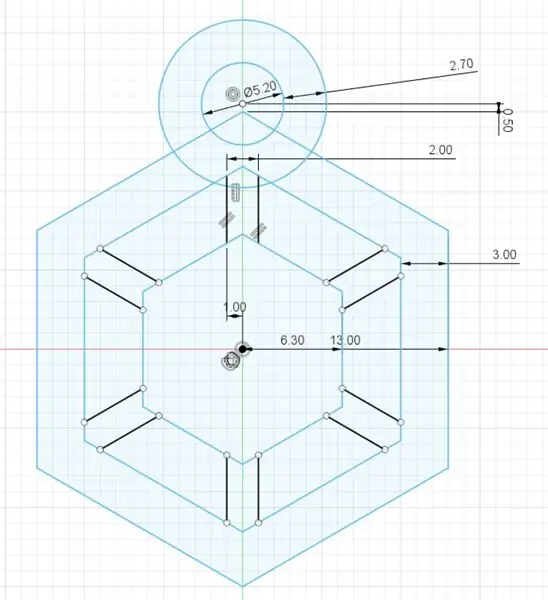
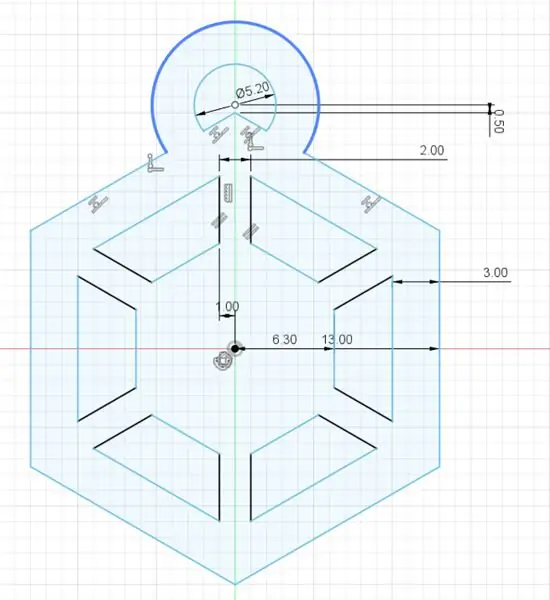
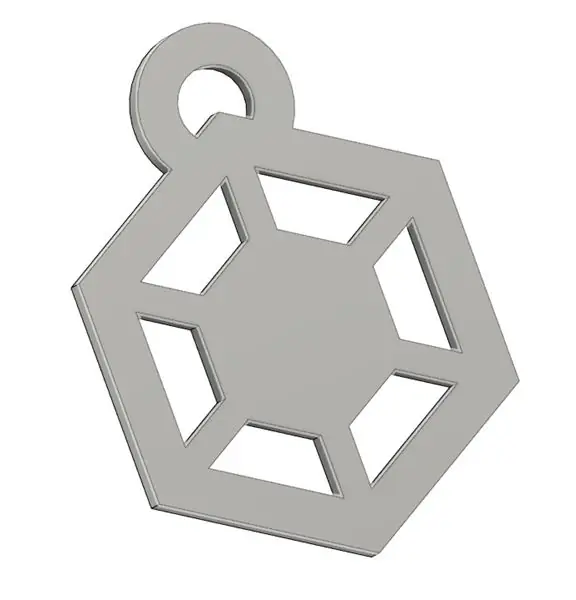
Saya seorang pemula di CAO tetapi lakaran ini cukup mudah dilakukan dengan menggunakan Fusion 360.
Saya menggunakan alat poligon dan corak bulat untuk melukisnya.
Di antara gambar 1 dan 2, saya menggunakan alat yang dipanggil Trim untuk pertama kalinya, ia membantu saya memotong garis tambahan.
Apabila ini selesai, saya mengklik kanan lakaran dan mengklik "Simpan sebagai DXF".
Langkah 2: Membuat Skematik dan Laluan PCB Menggunakan Kicad


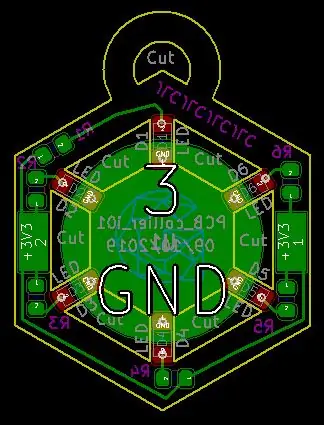
Sekiranya anda ingin menukar logo di dalam PCB, lukiskan reka bentuk anda menggunakan Fusion360 atau Inkscape dan eksport sebagai fail.dxf. Selepas itu, anda boleh mengimportnya pada lapisan F. Silks di Kicad.
Untuk mengubah jejak komponen dengan cara yang berbeza (sama ada secara mendatar atau menegak), klik pada kekunci "e" pada papan kekunci anda dan arahkan pada masa yang sama. Selepas itu, pergi ke tab yang disebut "Orientasi" dan tentukan sudut.
Di bawah ini, anda akan menemui fail.rar yang mengumpulkan tiga folder. Satu mengandungi semua lapisan pdf yang lain mengandungi fail gerber dan yang terakhir mengandungi projek.
Fail yang anda ada di sini mengandungi beberapa penambahbaikan berbanding dengan fail awal:
- Saya memindahkan semua vias ke dalam pad untuk menjadikannya tidak kelihatan
- Saya mengalihkan jejak R1 kerana saya menyedari bahawa ia lebih sukar untuk mengeluarkan bateri
Sekiranya anda ingin membuat reka bentuk yang sama, seret dan lepas semua fail gerber di laman web pengeluar PCB kegemaran anda (seperti JLCPCB atau PCBWay). Anda boleh menyimpan semua parameter yang telah dikonfigurasikan jika anda mahu tetapi tentunya anda juga boleh menukar warna PCB.
Langkah 3: Kira Nilai Resistor

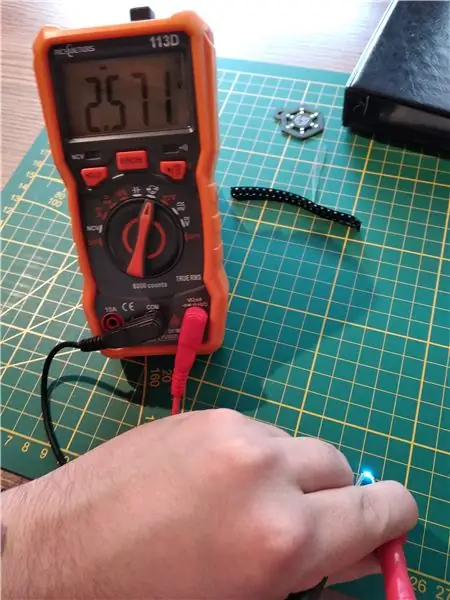
Ini mungkin bahagian yang paling membosankan tetapi perlu jika anda tidak mahu membakar mata orang yang melihat kalung ^^.
Menentukan cahaya yang tepat dari warna LED tertentu cukup eksperimen.
Untuk mengira nilai betul perintang LED, saya menggunakan kaedah ini:
- Saya memeriksa voltan LED menggunakan mod LED multimeter saya (Dalam gambar 2 kita dapat melihat 2.571V untuk LED biru)
- Saya melakukan ujian untuk 5 warna LED yang saya ada dan saya memutuskan bahawa mengambil 2mA adalah nilai yang baik untuk bermula
- Pengiraan: R = (Ubat - Uled) / A
Untuk LED biru, formula ini memberi saya R = (3-2.571) /0.002 = 214.5 Ohms, nilai terdekat yang saya ada pada buku saya ialah 220 Ohms jadi saya memilih 220 Ohm (Lihat di bawah untuk semua warna)
- Saya melakukan ujian, menyolder perintang ke LED, menyolder 2 wayar dan menghidupkannya ke bateri. Sekiranya kecerahan terlalu kuat untuk anda, anda boleh meningkatkan nilai perintang, jika cahaya terlalu redup, turunkan nilainya.
Biru: Uled = 2.571V dan R = 220 Ohms
Putih: Uled = 2.614V dan R = 200 Ohms
Hijau: Uled = 2.313V dan R = 360 Ohms
Jingga: Uled = 1.887V dan R = 560 Ohms
Merah: Uled = 1.790V dan R = 620 Ohms
Langkah 4: Pateri Perintang


Kini tiba masanya untuk menyelesaikan semuanya.
Mula memateri 6 perintang. Untuk mempermudah anda, anda boleh menambahkan sedikit aliran jika anda mempunyai beberapa.
Sekiranya anda mahukan kalung pelbagai warna, jangan lupa menggunakan perintang yang sesuai untuk LED.
Langkah 5: Selesaikan Pemegang Bateri CR2032

Sekiranya anda mempunyai fluks, tambahkan pada 2 pad kemudian letakkan pemegang bateri dan jaga kedudukannya dengan menekannya dengan pinset.
Langkah 6: Pateri LED


Ini adalah bahagian PCB yang dapat dilihat sehingga anda perlu meletakkan LED tepat di tapak kaki mereka.
Voltan positif berada di luar loket dan voltan negatif berada di dalam.
Dalam kes ini, LED saya mempunyai satu hujung hijau yang mewakili voltan negatif.
Langkah 7: Membersihkan PCB

Setelah semua langkah pematerian selesai, anda perlu membersihkan PCB.
Saya menggunakan sebilangan aseton dan berus gigi lama untuk membersihkan. Pakai peralatan keselamatan yang sesuai untuk menangani aseton.
Langkah 8: Hadiah, Pakai dan Nikmati



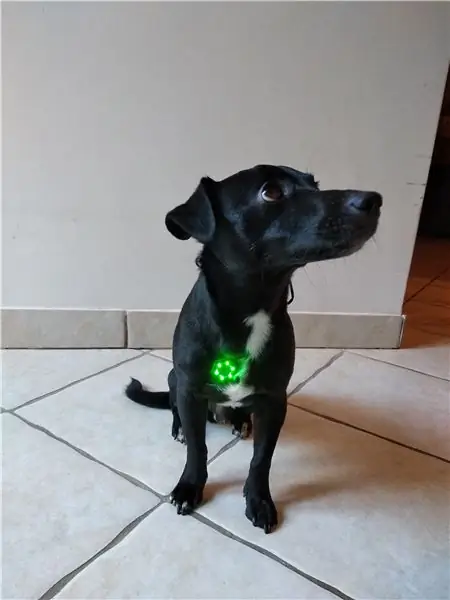
Langkah terakhir adalah memasukkan bateri CR2032 semasa anda ingin menyalakan kalung. Sekiranya anda ingin mematikan lampu, cabut bateri sahaja.
Sekarang jangan ragu untuk membuat loket yang berbeza, nikmati pencampuran warna!
Juga (dan anda akan menganggapnya sangat mudah), kini mustahil untuk kehilangan seseorang - manusia atau haiwan - dalam gelap menggunakan kalung yang mencolok ini. Saya telah mencuba dengan Baba mengejar kucing dan saya dapat mengikuti keseluruhan kejadian.
Sekiranya anda membuat reka bentuk unik anda sendiri, saya ingin melihatnya jadi jangan lupa untuk berkongsi dalam komen ^^.
Semoga hari anda indah !


Hadiah Kedua dalam Cabaran Reka Bentuk PCB
Disyorkan:
NeckLight V2: Kalung Glow-In-The-Dark Dengan Bentuk, Warna dan CAHAYA: 10 Langkah (dengan Gambar)

NeckLight V2: Kalung Glow-In-The-Dark Dengan Bentuk, Warna dan CAHAYA: Hai semua, Selepas Instruksional pertama: NeckLight yang saya siarkan yang merupakan kejayaan besar bagi saya, saya memilih untuk menjadikan V2 daripadanya. Idea di sebalik ini V2 adalah untuk memperbaiki beberapa kesalahan V1 dan mempunyai lebih banyak pilihan visual. Dalam Instruksional ini saya akan
Balas Kalung PCB Sith Glow: 6 Langkah (dengan Gambar)

Dendam Kalung PCB Sith Glow: Sekiranya anda tidak biasa dengan bintang Star Wars, atau tinggal di galaksi yang jauh, ini mengenai orang yang bertarung dengan pedang laser, di angkasa, menggunakan benda ini yang disebut kekuatan, dan memakai jubah , Jedi adalah sisi cahaya dan Sith adalah da
Pelatih Anjing Anjing: 5 Langkah

Pelatih Anjing Anjing: Menurut AKC, (https://www.akc.org/expert-advice/nutrition/how-many-times-a-day-should-a-dog-eat/) ukuran bahagian makan untuk makanan penting untuk anjing, dan ukuran kotak juga membatasi jumlah makanan yang boleh dimakan anjing sehari, "Doktor haiwan
Membuat Kalung Kilat dengan Menggunakan Bahan Kitar Semula: 5 Langkah (dengan Gambar)

Membuat Kalung Kilat dengan Menggunakan Bahan Kitar Semula: Hai semua, Kira-kira sebulan yang lalu, saya membeli beberapa lampu jalur LED yang berpatutan dari Bangood.com. Anda dapat melihat bahawa lampu jalur LED digunakan dalam reka bentuk dalaman / luaran rumah / taman dan lain-lain. Saya telah memutuskan untuk membuat kalung untuk ketika baru
Catapult Automatik untuk Melemparkan Makanan Haiwan Peliharaan (anjing, Kucing, Ayam, dll), Baling Baling dan Banyak Lagi !: 4 Langkah (dengan Gambar)

Catapult Automatik untuk Melemparkan Makanan Haiwan Peliharaan (anjing, Kucing, Ayam, dll), Bola Baling dan Banyak Lagi!: Halo dan selamat datang di Instructable pertama saya! Anjing kami MENYUKAI makanannya, dia akan memakan semuanya dalam beberapa saat. Saya telah merancang cara untuk melambatkannya, dari bola dengan makanan di dalam hingga membuangnya ke halaman belakang. Hebatnya, dia
